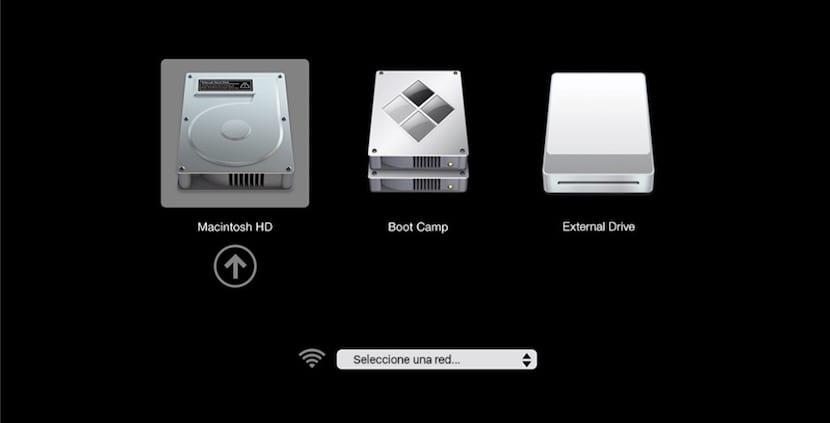
Til å begynne med vil vi si at hvis du har en annen oppstartsdisk med et Mac-kompatibelt operativsystem, kan datamaskinen starte fra den disken i stedet for fra den nåværende oppstartsdisken. Som standard Mac starter fra den originale innebygde harddisken, men en oppstartsdisk kan være hvilken som helst lagringsenhet som inneholder et operativsystem som din Mac støtter.
For eksempel, hvis du installerer macOS eller Microsoft Windows (sistnevnte du kan bruke på samme disk med Boot Camp) på en intern eller ekstern stasjon, kan Macen din gjenkjenne den stasjonen som en oppstartsdisk. For å starte den fra den stasjonen, er det beste du kan gjøre bruk Macs Boot Manager, nå vil du se hvor enkelt det er.
Bruk boot manager
Hvis du bruker Boot Manager til å velge en boot disk, Mac-en vil starte fra den disken en gang og deretter gå tilbake til å bruke den tidligere valgte disken -vanlig disk vi går - i Boot Disk-innstillingene du har konfigurert i systemet, vil vi se dette i et annet øyeblikk. Nå er det vi er interessert i å starte Mac-en fra en ekstern disk eller lignende, så vi vil følge disse enkle trinnene for å utføre den:
- Vi trykker på alternativtasten (alt) umiddelbart etter at vi har slått på eller startet Macen på nytt og hørt "chan"
- Vi slipper når nøkkelen vises når du ser Boot Manager-vinduet
- Hvis Mac-en din er beskyttet av en fastvarepassord, kan du slippe nøkkelen når du blir bedt om å skrive inn passordet
- Vi velger oppstartsdisken, og deretter klikker vi på pilen under ikonet eller trykker på Enter-tasten

En ting å huske på er at hvis vi holder nede kontrolltasten (ctrl) i løpet av dette siste trinnet, blir valget lagret i Boot Disk-innstillingene til du endrer det igjen i alternativet systeminnstillinger eller ved å gjenta prosessen, men med den interne disken på Mac-en. Hvis Mac-en din har OS X Lion v10.7.3 eller nyere installert, kan du også bruke denne metoden til å starte den fra Time Machine-sikkerhetskopidisken.
Jeg trodde det skulle være den typiske artikkelen som lærte tullet fra århundret, men etter så mange år visste jeg ikke trikset med å bruke ctrl til å tilordne oppstartsdisken ...
Tusen takk!
Det er ikke slik det fungerer.
Tango installert på en Linux Debian 11 -diskpartisjon, så det skal vises mellom oppstartsalternativene og BOOT -alternativet vises ikke i DEBIAN 11.
Hvorfor tar Apple oss for advarsler eller slaver av sine produkter?
Det fungerer heller ikke hvis du har Windpws 10 installert på en annen virtuell maskin enn Boot Camp.
Jeg sa, Apple tar oss som fanger eller slaver av sine produkter.
Du kan korrigere det, så vær så snill å gjøre det. De ville tjene mer.